Spis treści
W Excel , wykresy są tak bardzo ważne, aby wizualizować dane lub wyniki po wszelkiego rodzaju operacji.Większość czasu, dla celów biznesowych, nie ma potrzeby, aby pokazać równania wykresów.Ale dla celów akademickich lub badawczych, musimy pokazać równania do prognozowania lub zrozumieć, jaki trend jest wykres następujące.Tak więc, w tym artykule, mamy zamiar omówić Jak pokazać równanie na wykresie w programie Excel.
Pobierz Zeszyt ćwiczeń
Pobierz zeszyt ćwiczeń i ćwicz samodzielnie.
Równania w Excelu Wykres.xlsx3 proste kroki, aby pokazać równanie na wykresie w Excelu
Wyświetlanie równania na wykresie w programie Excel to prosty sposób. Możesz łatwo Pokaż równanie na wykresie w Excelu Wykonując kilka prostych kroków, weźmy jednak zestaw danych składający się z Raporty sprzedaży na ABC Traders Zbiór danych ma 2 kolumny o nazwie B & C gdzie kolumny wskazują Dni oraz Sprzedaż Zbiór danych zawiera się w przedziale B4 do C12 ...tutaj, W tej części tego artykułu, pokażę 3 proste kroki aby pokazać równanie na wykresie w Excelu . Mam nadzieję, że łatwo zrozumiesz kroki i będziesz cieszyć się artykułem.

Krok 1: Wstawianie wykresu rozproszonego
- Po pierwsze, Wybierz tabela danych w zakresie od B5 do C12 .

- Następnie, Idź do the Wkładka zakładka w Pasek narzędzi .
- Po tym, Wybierz the Działka rozproszona
- Stąd, Wybierz pierwsza opcja działki rozproszonej.

- W rezultacie znajdziesz swój wykres jak ten poniżej.

Read More: Jak wykreślić dwa równania w programie Excel (z prostymi krokami)
Krok 2: Dodaj linię trendu na wykresie
- Kliknij na wykresie w pierwszej kolejności.
- Następnie, Wybierz the "+" ikona po prawej stronie wykresu.
- Po tym, Wybierz opcje Tytuł osi, Tytuł wykresu & Linia trendu .
- Idź do the Więcej opcji aby dodać równanie.

- Po zmianie Tytuły Twój wykres będzie wyglądał tak jak ten podany poniżej.
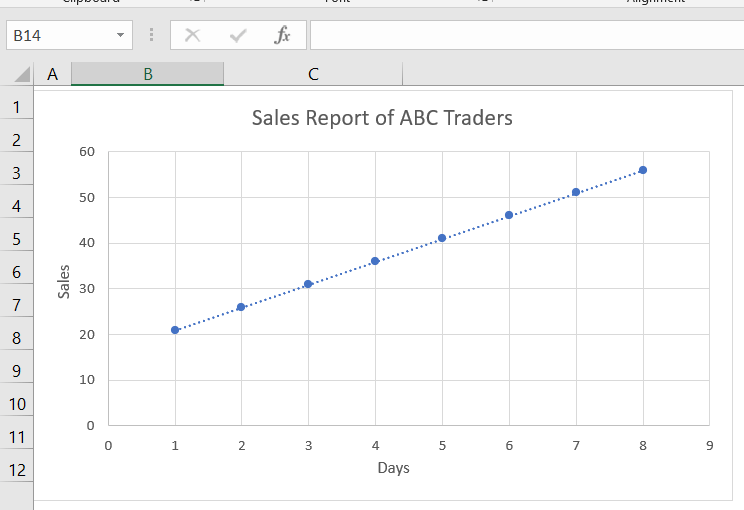
- Po kliknięciu więcej opcji po prawej stronie wykresu pojawi się okno.
- Wybierz ikona wskazana na kolejnym zdjęciu.
- Po tym, Scroll w dół do opcji.
- Stąd Wybierz the Wyświetl równanie na wykresie.
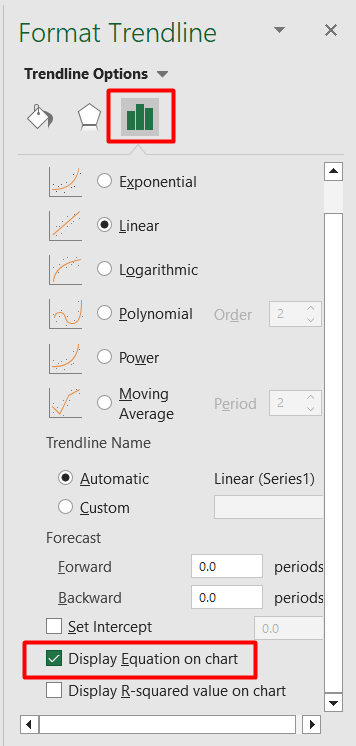
Read More: Jak znaleźć równanie linii w programie Excel (szybkie kroki)
Krok 3: Pokaż równanie z polecenia Formatuj linię trendu
- Na ostatnim etapie znajdziesz wykres z równaniami jak poniżej.

- Ponadto, Zmiana opcja linii trendu z Linear to Exponential.
- Wybierz the Wyświetlanie równania na wykresie .

- Możesz zobaczyć wynik tak jak ten podany poniżej.

- Jeszcze raz, Wybierz the Logarytmiczna opcja i Wybierz the Wyświetl równanie na wykresie.
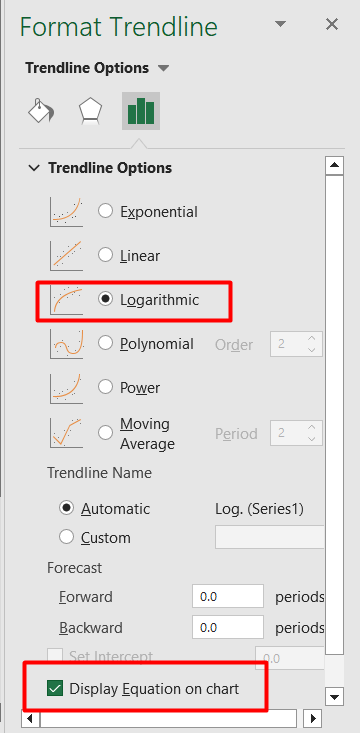
- Stąd znajdziesz wykres właśnie taki jak ten podany poniżej.

- Wreszcie, Wybierz the Wielomian oraz Ustaw the Zamówienie 3.
- Wybierz opcja Wyświetl równanie na wykresie.

- W rezultacie znajdziesz wykres taki jak ten poniżej.

Read More: Jak wyświetlić równanie linii na wykresie w Excelu (2 proste sposoby)
Rzeczy do zapamiętania
- W tym przykładzie, ponieważ mój zestaw danych reprezentuje równanie liniowe, równanie znalezione na wykresie jest liniowe. Jednakże, jeśli twoja linia trendu staje się nieliniowa, znajdziesz równanie nieliniowe.
Wniosek
W tym artykule starałem się omówić etapy metody na Pokaż równanie na wykresie w programie Excel . Mam nadzieję, że to pomoże zwiększyć twoje umiejętności w zakresie Excela. Dziękuję za wiarę w nas. Jeśli masz jakieś pytania, śmiało pytaj w sekcji komentarzy.

